Avalie a conformidade em relação às estruturas de segurança e ao Microsoft Defender for Cloud
O Microsoft Defender para a Cloud ajuda a simplificar o processo de cumprimento dos requisitos de conformidade regulamentar mediante a utilização do dashboard de conformidade regulamentar. O Defender para a Cloud avalia continuamente o seu ambiente de cloud híbrida para analisar os fatores de risco de acordo com os controlos e as melhores práticas nas normas que aplicou às suas subscrições. O dashboard reflete o estado da sua conformidade com estas normas.
Quando você habilita o Defender for Cloud em uma assinatura do Azure, o benchmark de segurança na nuvem da Microsoft é atribuído automaticamente a essa assinatura. Esta referência amplamente respeitada baseia-se nos controles do Center for Internet Security (CIS), Payment Card Industry (PCI) Data Security Standards (DSS) e do National Institute of Standards and Technology (NIST) com foco na segurança centrada na nuvem.
O painel de conformidade regulatória mostra o status de todas as avaliações em seu ambiente para os padrões e regulamentos escolhidos. À medida que você age de acordo com as recomendações e reduz os fatores de risco em seu ambiente, sua postura de conformidade melhora.
Gorjeta
Os dados de conformidade do Defender for Cloud agora se integram perfeitamente ao Microsoft Purview Compliance Manager, permitindo que você avalie e gerencie centralmente a conformidade em todo o patrimônio digital da sua organização. Quando você adiciona qualquer padrão ao seu painel de conformidade (incluindo padrões de conformidade monitorando outras nuvens, como AWS e GCP), os dados de conformidade no nível de recursos são automaticamente exibidos no Compliance Manager para o mesmo padrão. Assim, o Compliance Manager fornece ações de melhoria e status em toda a sua infraestrutura de nuvem e todos os outros ativos digitais nesta ferramenta central.
Avalie sua conformidade regulatória
O painel de conformidade regulatória mostra os padrões de conformidade selecionados com todos os seus requisitos, onde os requisitos suportados são mapeados para as avaliações de segurança aplicáveis. O status dessas avaliações reflete sua conformidade com a norma.
Use o painel de conformidade regulatória para ajudar a concentrar sua atenção nas lacunas de conformidade com as normas e regulamentações escolhidas. Essa visão focada também permite que você monitore continuamente sua conformidade ao longo do tempo em ambientes dinâmicos de nuvem e híbridos.
Inicie sessão no portal do Azure.
Navegue até Defender for Cloud, Conformidade regulamentar.
O painel fornece uma visão geral do seu status de conformidade e o conjunto de regulamentos de conformidade suportados. Você verá sua pontuação geral de conformidade e o número de avaliações de aprovação versus reprovação associadas a cada padrão.
Investigue questões de conformidade regulatória
Você pode usar as informações no painel de conformidade regulatória para investigar quaisquer problemas que possam estar afetando sua postura de conformidade.
Para investigar seus problemas de conformidade:
Inicie sessão no portal do Azure.
Navegue até Defender for Cloud, Conformidade regulamentar.
Selecione um padrão de conformidade regulamentar.
Selecione um controle de conformidade para expandi-lo.
Selecione Detalhes do controle.
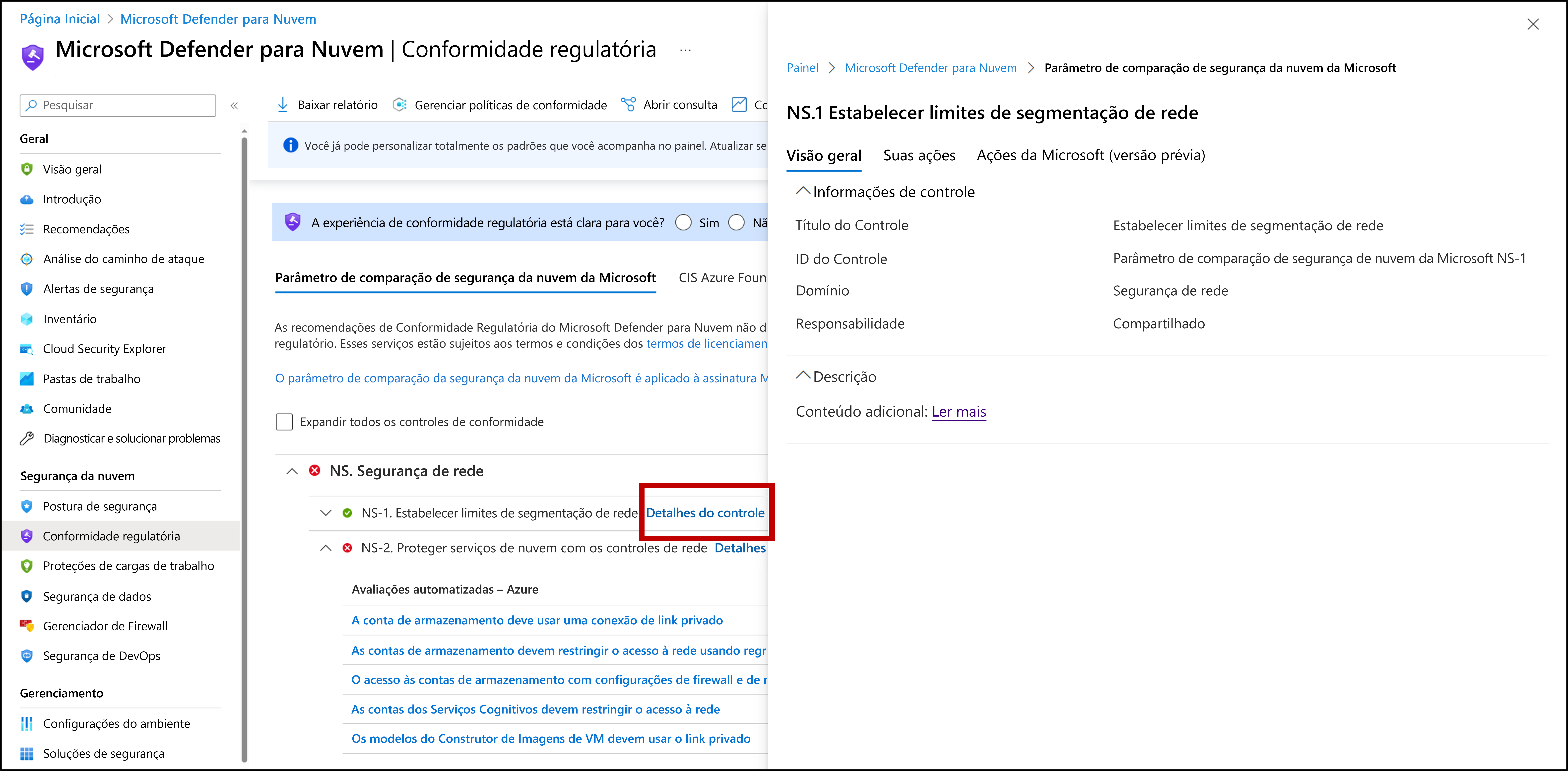
- Selecione Visão geral para ver as informações específicas sobre o controle selecionado.
- Selecione Suas ações para ver uma visão detalhada das ações automatizadas e manuais que você precisa tomar para melhorar sua postura de conformidade.
- Selecione Ações da Microsoft para ver todas as ações que a Microsoft tomou para garantir a conformidade com o padrão selecionado.
- Em Suas ações, você pode selecionar uma seta para baixo para exibir mais detalhes e resolver a recomendação para esse recurso.
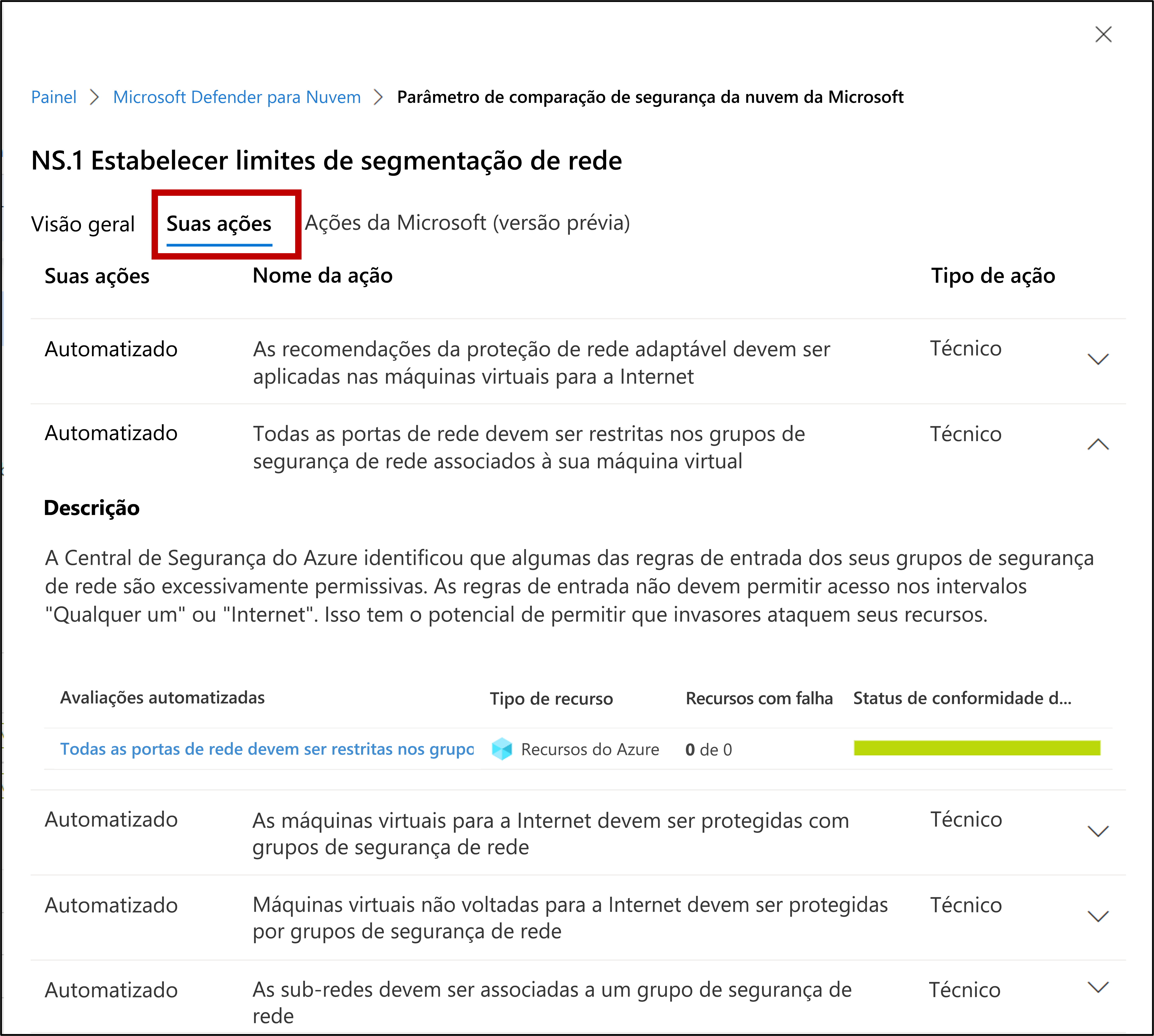
Nota
As avaliações são executadas aproximadamente a cada 12 horas, portanto, você verá o impacto em seus dados de conformidade somente após a próxima execução da avaliação relevante.
Remediar uma avaliação automatizada
A conformidade regulatória tem avaliações automatizadas e manuais que podem precisar ser corrigidas. Usando as informações no painel de conformidade regulamentar, melhore sua postura de conformidade resolvendo recomendações diretamente no painel.
Para corrigir uma avaliação automatizada:
Inicie sessão no portal do Azure.
Navegue até Defender for Cloud, Conformidade regulamentar.
Selecione um padrão de conformidade regulamentar.
Selecione um controle de conformidade para expandi-lo.
Selecione qualquer uma das avaliações com falha que aparecem no painel para exibir os detalhes dessa recomendação. Cada recomendação inclui um conjunto de etapas de correção para resolver o problema.
Selecione um recurso específico para exibir mais detalhes e resolver a recomendação para esse recurso.
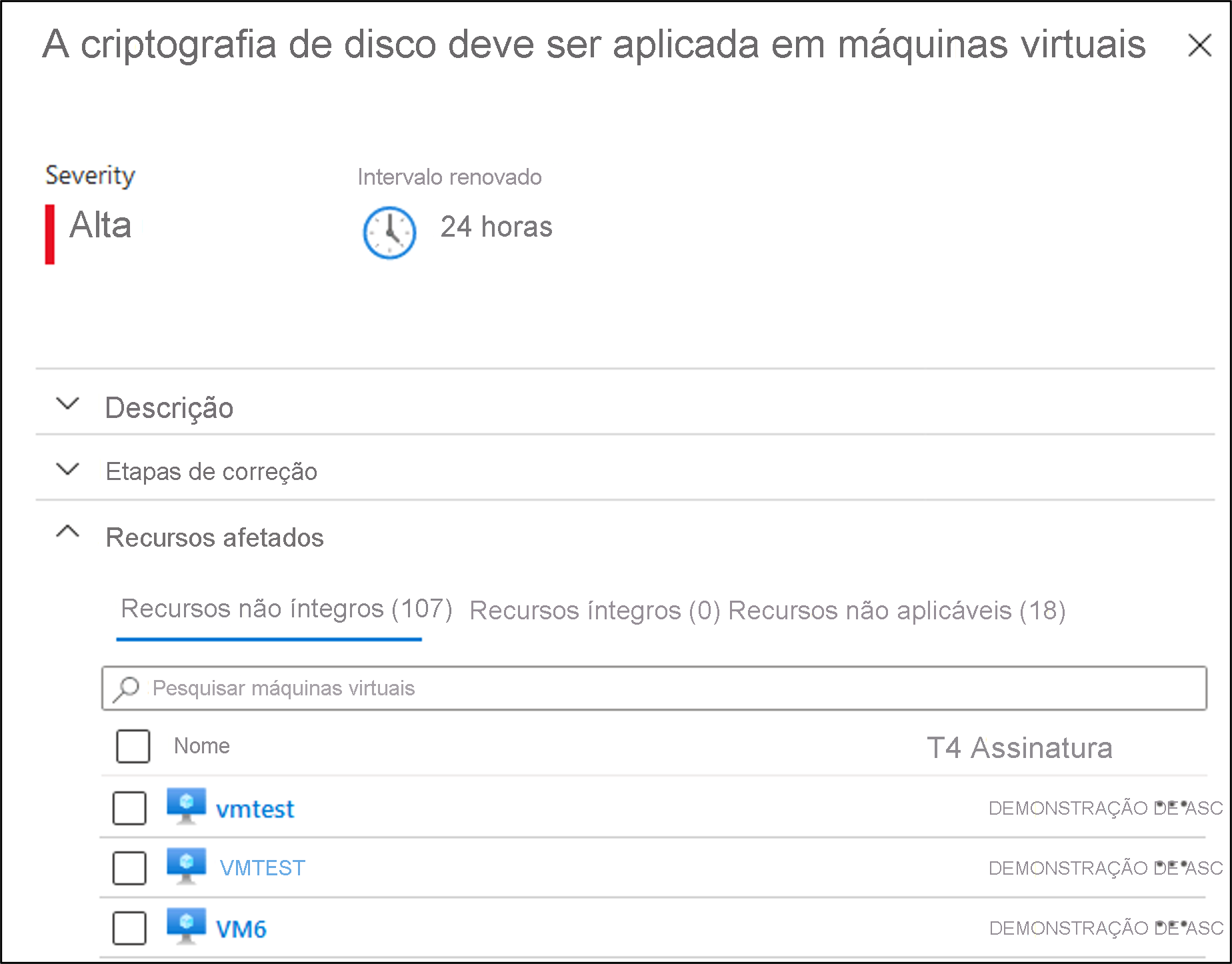
- Neste exemplo, ao selecionar Executar ação na página de detalhes da recomendação, você chega às páginas da Máquina Virtual do Azure do portal do Azure, onde pode habilitar a criptografia na guia Segurança :
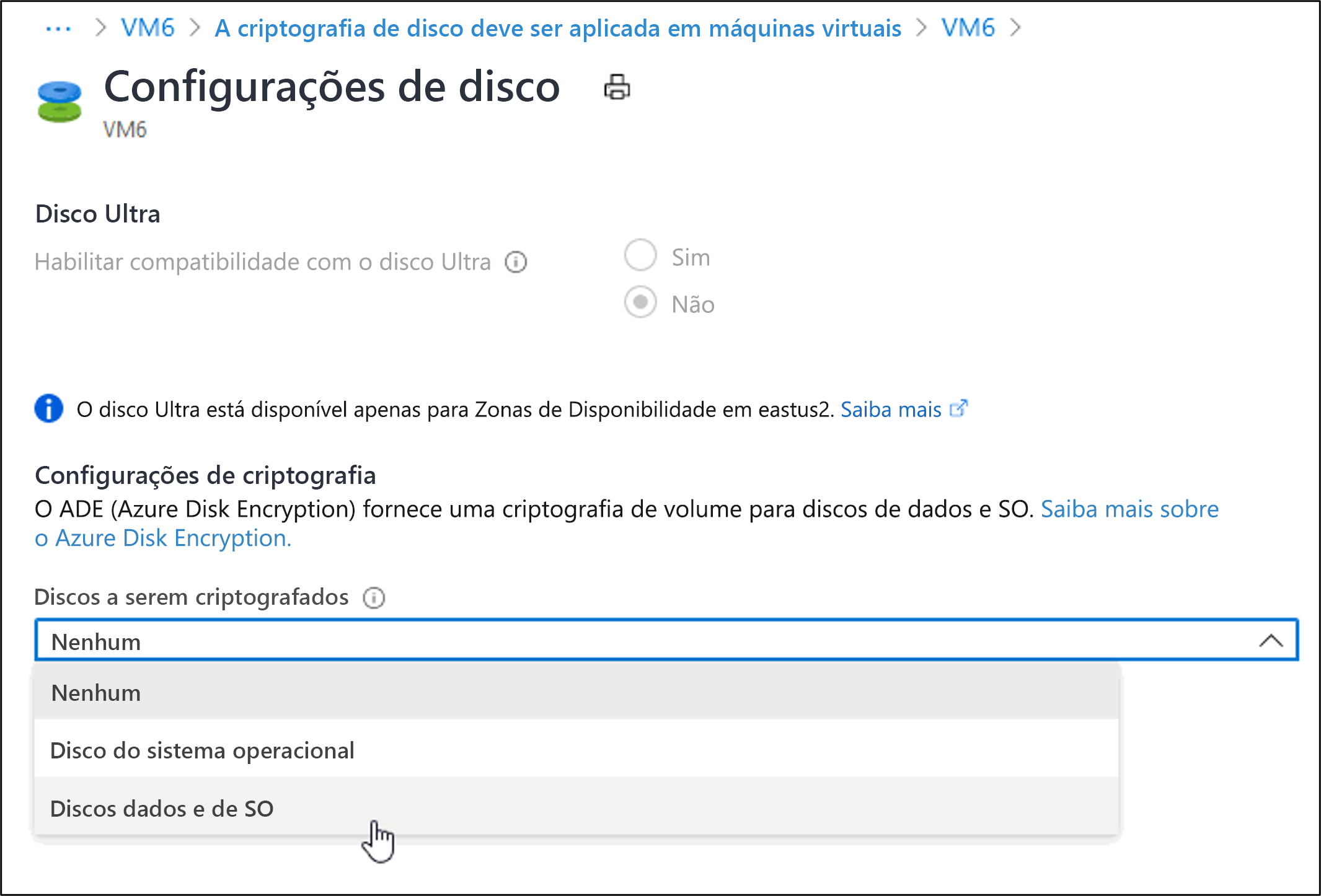
- Depois de tomar medidas para resolver recomendações, você verá o resultado no relatório do painel de conformidade porque sua pontuação de conformidade melhora.
Remediar uma avaliação manual
A conformidade regulatória tem avaliações automatizadas e manuais que podem precisar ser corrigidas. As avaliações manuais são avaliações que exigem informações do cliente para corrigi-las.
Para corrigir uma avaliação manual:
Inicie sessão no portal do Azure.
Navegue até Defender for Cloud, Conformidade regulamentar.
Selecione um padrão de conformidade regulamentar.
Selecione um controle de conformidade para expandi-lo.
Na seção Atestado manual e provas, selecione uma avaliação.
Selecione as subscrições relevantes.
Selecione Atestar.
Insira as informações relevantes e anexe provas de conformidade.
Selecione Guardar.